Beriklan di TikTok
Akun TikTok
Mengelola Akun dengan Business Center
Platform Mitra E-commerce TikTok
Developer
Membuat Kampanye
Membuat Grup Iklan
Mengelola Iklan
Pembuatan Iklan dengan Fitur TikTok Lainnya
Tujuan Pertimbangan
Promosi Aplikasi
Pengumpulan Prospek
Video In-Feed
Interaktif In-Feed
Penempatan Non-Feed
Penyempurnaan Interaktif
Solusi Iklan di Industri
Pengoptimalan Auction Ads
Pengoptimalan Materi Iklan
Kerja Sama untuk Produksi Materi Iklan
Kampanye Smart+
Pengukuran Aplikasi
Konversi Offline
Pengukuran Web
Insight dan Pelaporan
Pengukuran Shop Ads
Opsi Penagihan
Manajemen Penagihan
Promosi, Kredit Iklan, dan Kupon
Penyelesaian Masalah Penagihan dan Pembayaran
Kebijakan Iklan
Praktik dan Kebijakan Privasi
Beriklan di TikTok
Platform Pemasaran TikTok
Beriklan di TikTok Ads Manager
-
- Tentang TikTok Ads Manager
- Tentang Cara Beriklan di TikTok Ads Manager
- Tentang Batas Akun Iklan
- Tentang Zona Waktu
- Tentang Konverter Zona Waktu di TikTok Ads Manager
- Glosarium & Istilah TikTok Ads Manager
- How to change your language in TikTok Ads Manager
- Cara Menghubungi Tim Dukungan Pelanggan TikTok for Business
-
Fitur Promosi di TikTok
-
- Tentang Fitur Promosi di TikTok
- Cara menemukan fitur Promote di aplikasi dan web
- Tentang pengintegrasian fitur Promosi dengan TikTok Ads Manager
- Cara mengintegrasikan fitur Promosi dengan TikTok Ads Manager
- Metode Pembayaran yang Didukung untuk Fitur Promote
- Cara Menyiapkan Promote untuk Tujuan Kunjungan dan Konversi Situs Web
- Cara Menyiapkan Promote untuk Pengumpulan Prospek
- Cara Menyiapkan Promote untuk Tujuan Pembelian Produk
- Cara Menyiapkan Promote untuk Aplikasi Pesan Lainnya
- Cara Menyiapkan GMV Max di Promote
- Cara Menyiapkan GMV Pay di Promote
- Praktik Terbaik Menggunakan Fitur Promosi untuk Meningkatkan Minat dan Tindakan Pelanggan
- Tentang Beberapa Materi Iklan dalam Kampanye Promote
- Cara Mempromosikan Video Kreator untuk TikTok Shop Anda
- Cara Mempromosikan Spark Ads di Business Center TikTok
-
Business Suite TikTok
TikTok Beta Tester Program
Ad Assistant
Get Started with TikTok Store Manager
Setelah menyiapkan storefront, Anda harus menggunakan TikTok Store Manager untuk mengelola storefront menggunakan akun TikTok for Business Anda.
Akses Store Manager
Anda dapat mengakses Store Manager dari TikTok For Business atau Pusat Bisnis TikTok:
Dari TikTok for Business
Anda dapat mengakses Store Manager dari halaman utama TikTok For Business. Klik Store Manager untuk mengakses semua toko yang terhubung dengan akun TikTok for Business.
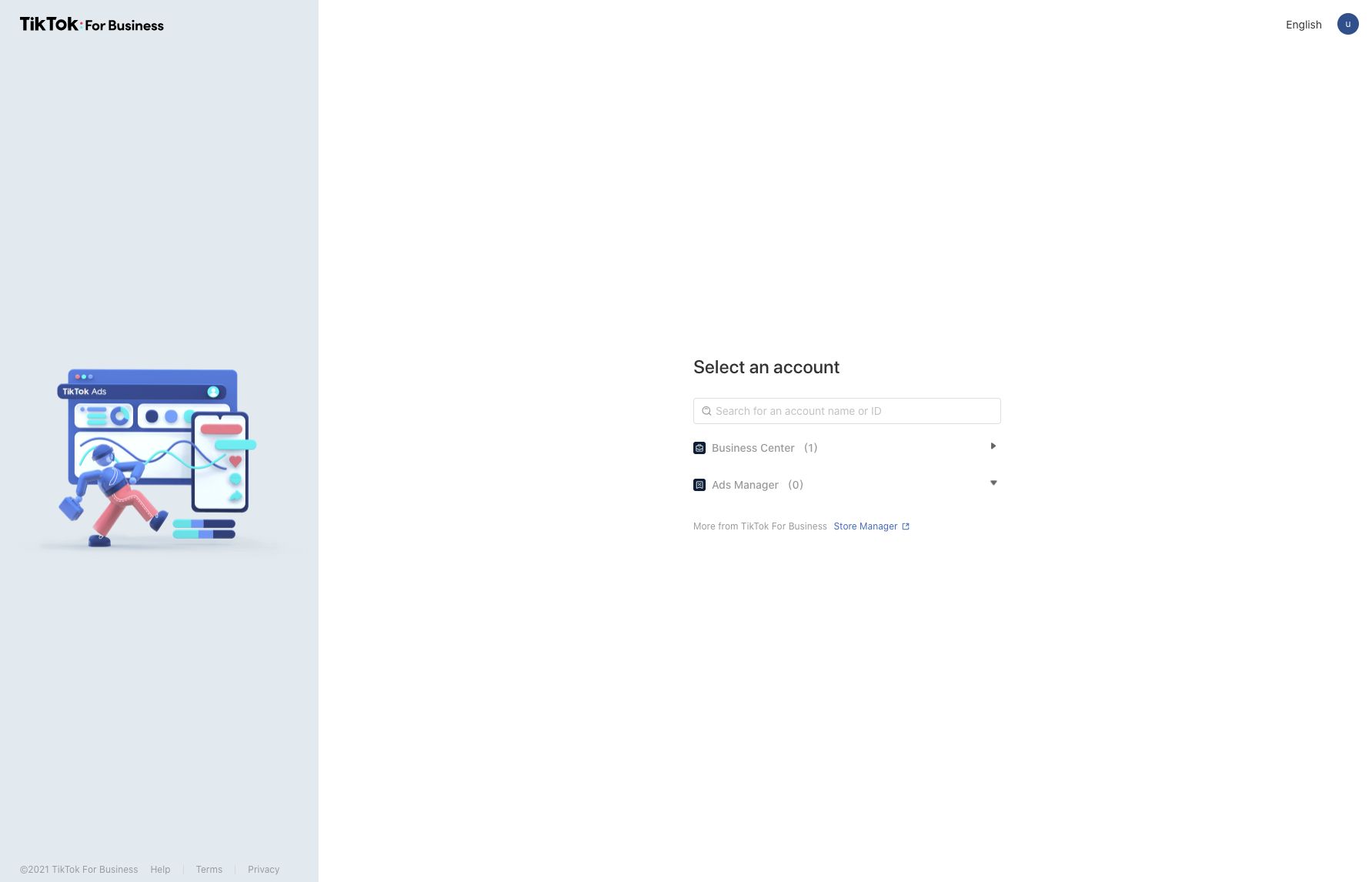
Selanjutnya, klik Nama Toko untuk membuka halaman Store Manager toko tersebut
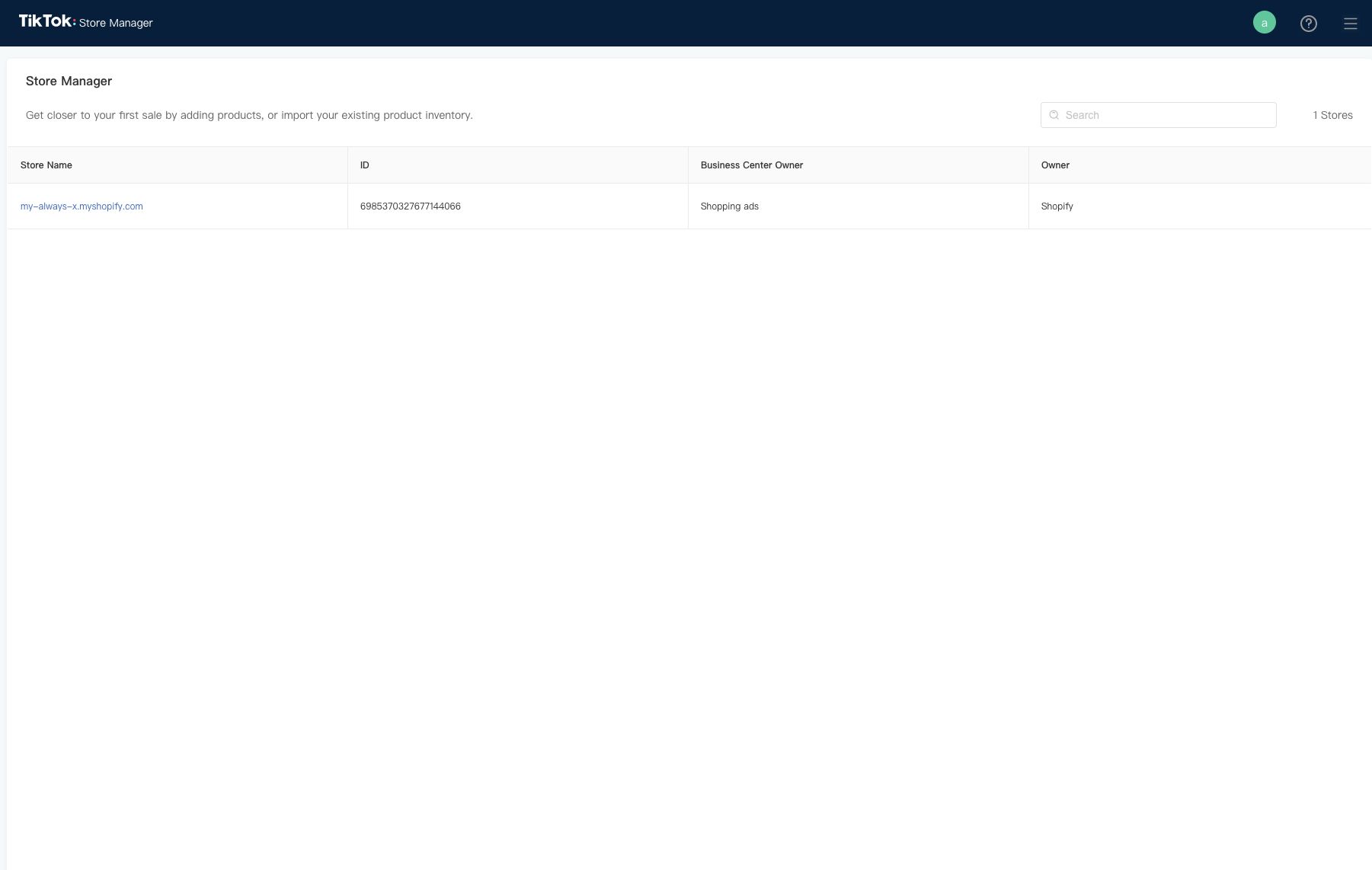
Dari Pusat Bisnis TikTok
Klik ikon di sudut kanan atas Pusat Bisnis dan pilih Store Manager untuk mengakses semua toko yang terhubung dengan akun TikTok for Business. Selanjutnya, klik Nama Toko untuk membuka halaman Store Manager toko tersebut.
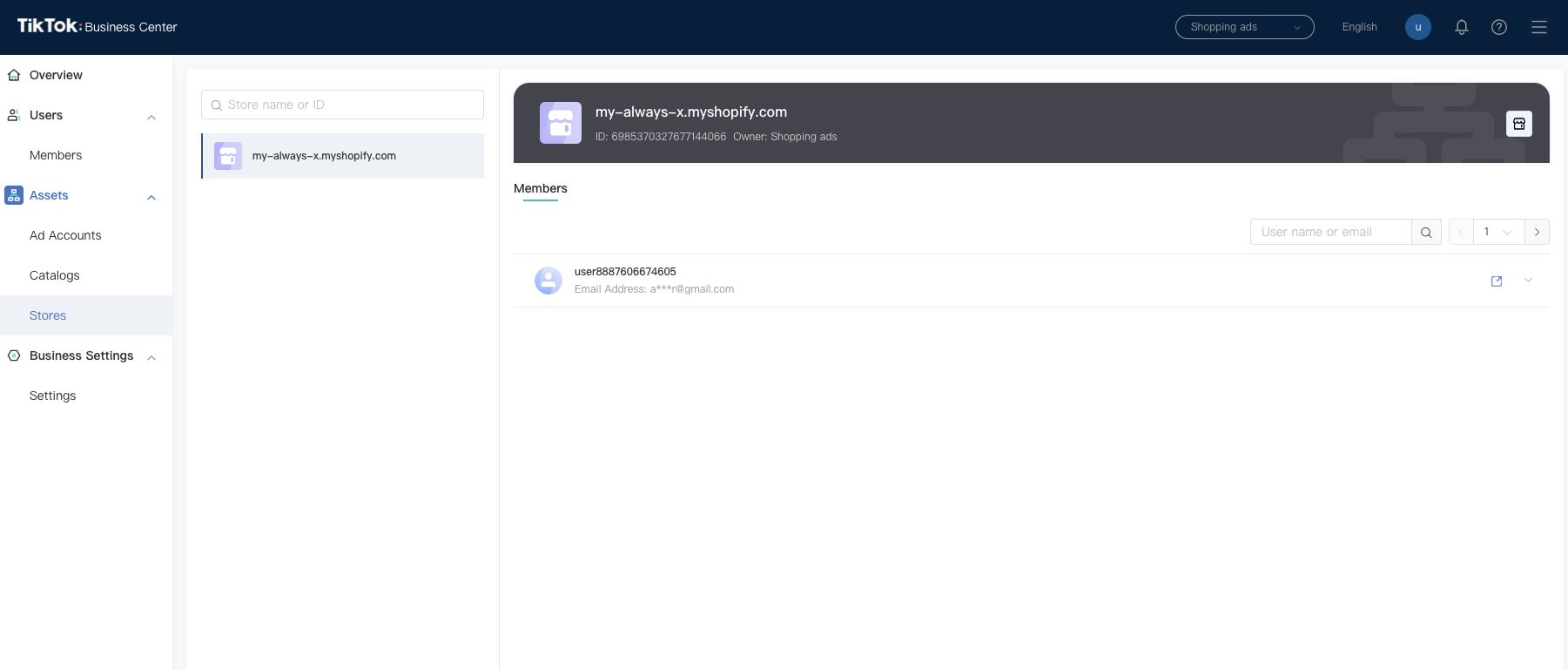
Anda juga dapat membuka satu toko dari tab Toko di Pusat Bisnis TikTok. Pilih Toko yang diinginkan dan di sudut kanan atas, klik ikon toko untuk membuka Store Manager.
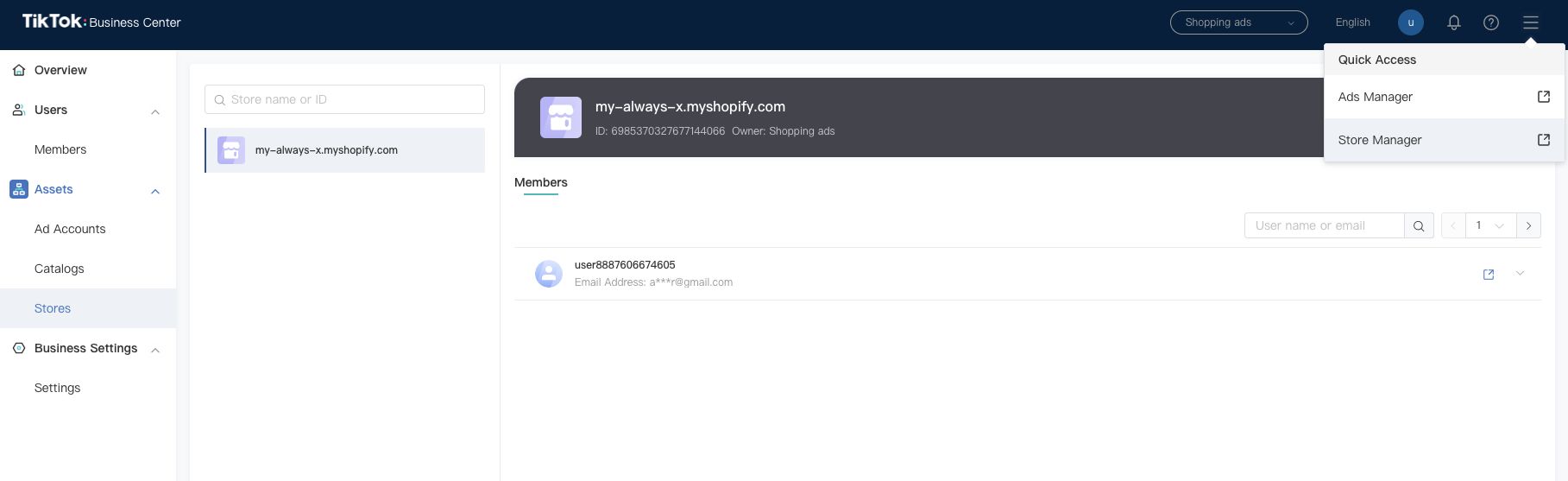
Tab Produk
Tab Produk memungkinkan Anda melihat informasi dasar tentang produk dan menambahkan/menghapus item dari toko Anda. Tab ini menyoroti SPU (Standard Product Unit), kategori induk untuk item dengan beberapa varian (misalnya, ukuran, warna). Semua SKU di SPU harus disetujui agar bisa ditampilkan di toko Anda.
Tambah atau hapus produk
Untuk menambahkan produk ke toko:
Dari Store Manager, klik tab Produk .
Pilih produk yang Anda inginkan. Anda juga dapat melakukannya dengan menggunakan Filter untuk menyortir produk yang relevan atau gunakan fungsi Cari untuk menemukan produk tertentu berdasarkan ID SPU, ID SKU, atau judul produk.
Setelah Anda menemukan item yang diinginkan, aktifkan Status Storefront . Item ini akan muncul di bagian atas toko Anda. Anda dapat menambahkan beberapa item sekaligus dengan mencentang kotak itemnya dan mengeklik Di Storefront, di bagian atas halaman.
Untuk menghapus item dari toko:
Dari Store Manager, klik tab Produk .
Pilih produk yang Anda inginkan. Anda juga dapat melakukannya dengan menggunakan Filter untuk menyortir produk yang relevan atau menggunakan fungsi Cari untuk menemukan produk tertentu.
Setelah Anda menemukan item yang diinginkan, nonaktifkanStatus Storefront , dan item item tersebut akan hilang dari toko Anda. Anda dapat menghapus beberapa item sekaligus dengan mencentang kotak itemnya dan mengeklik Tidak Ada di Storefront di bagian atas halaman.
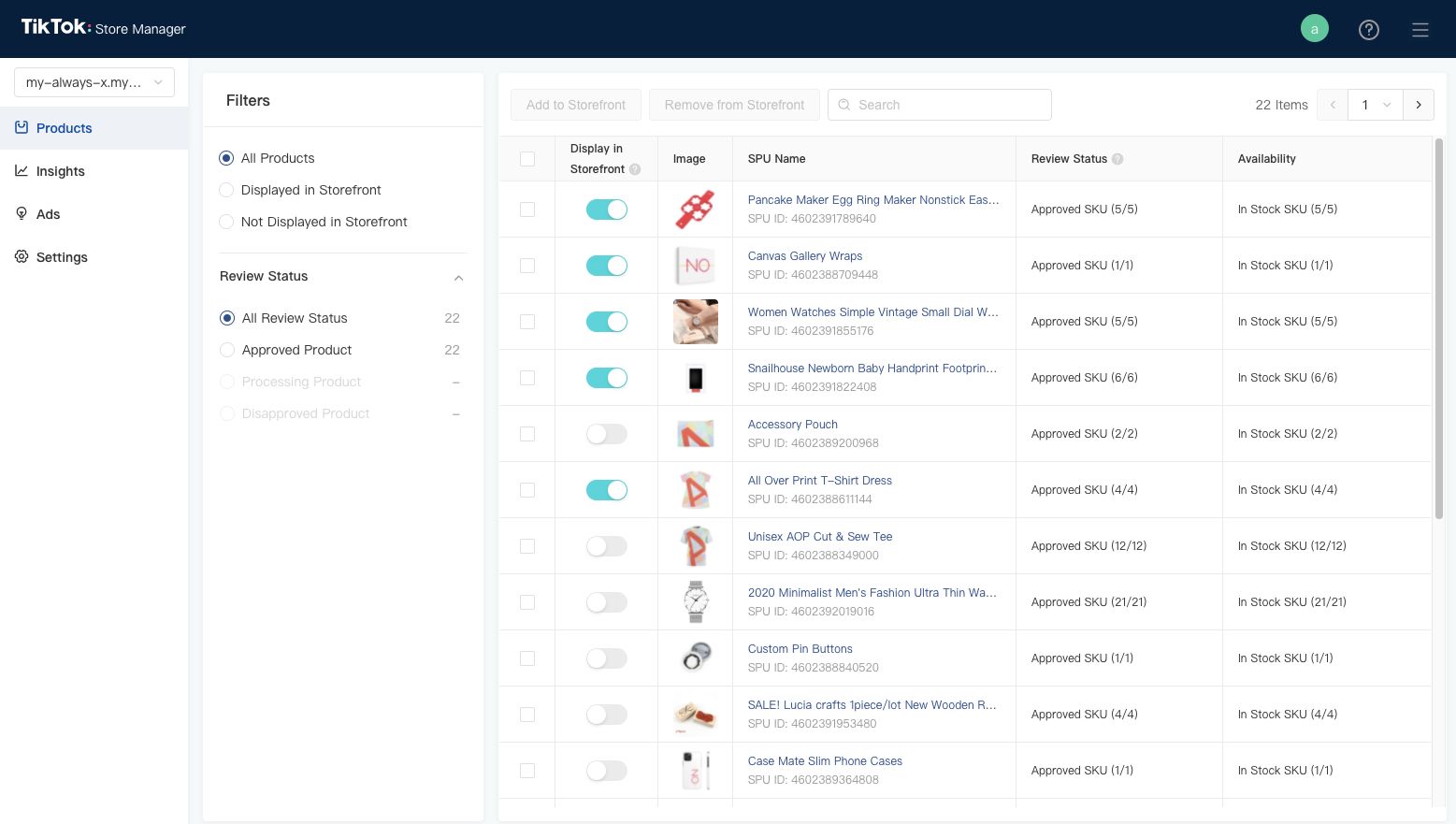
Susun ulang item
Untuk mengubah urutan item di toko Anda:
Saat ini Anda tidak bisa menyusun ulang produk. Item yang baru ditambahkan akan muncul di bagian atas toko. Jika Anda ingin suatu item muncul bagian atas toko, Anda harus menambahkannya terakhir.
Pratinjau toko
Untuk mempratinjau toko:
Perhatikan bahwa merchant tidak dapat mempratinjau tokonya di Store Manager. Perubahan yang dilakukan di Store Manager akan terlihat di toko Anda dan hanya dapat dilihat dari aplikasi TikTok.
Tab Insight/Wawasan
Melalaui Tab Insight, Anda dapat melihat informasi kinerja toko dan tautan produk (Product Links) Anda. Saat ini kami belum menyediakan layanan pelacakan data di luar situs web untuk peristiwa konversi seperti kunjungan halaman, tambah ke keranjang, atau pembelian.
Lihat ringkasan kinerja TikTok Shopping:
Klik tab Insight dari Store Manager.
Metrik Ringkasan akan otomatis terbuka dengan informasi terperinci, termasuk tayangan periode item ditampilkan, tayangan PDP onsite, klik Checkout PDP Onsite, Tayangan Tautan Anchor, dan Klik Tautan Anchor. Anda dapat menyesuaikan rentang tanggal di sudut kanan atas halaman Metrik Ringkasan untuk mempersempit hasil. Metrik ini adalah metrik gabungan dari traffic kunjungan berbayar dan organik.
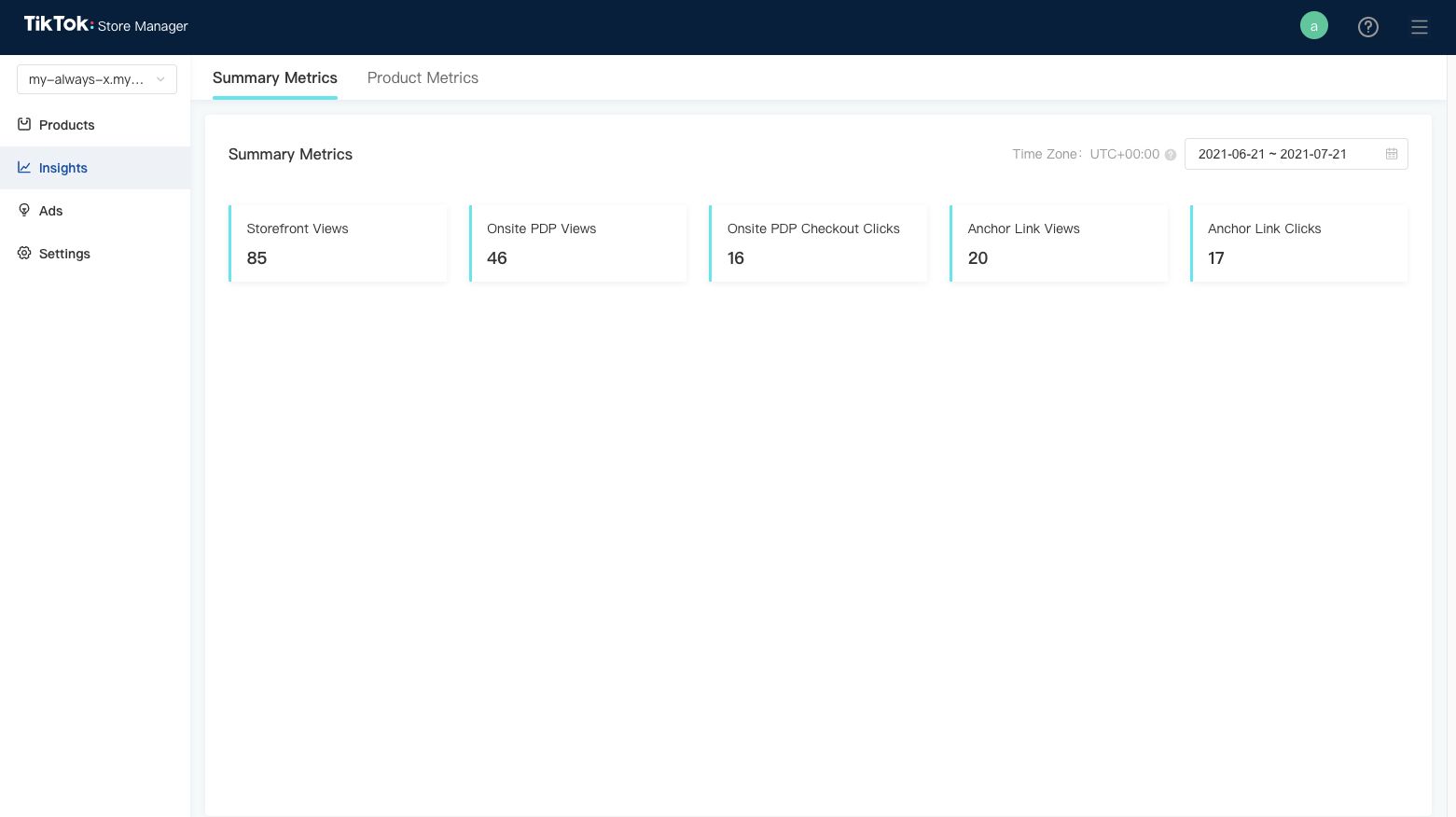
Lihat kinerja tingkat produk:
Klik tab Insight di Store Manager.
Klik Metrik Produk di bagian tengah atas halaman. 100 SPU teratas berdasarkan dimensi filter Anda akan ditampilkan di halaman ini. Anda dapat mengurutkannya sesuai keinginan Anda (Tayangan PDP, Klik Checkout PDP, Tayangan Tautan Anchor, atau Klik Tautan Anchor) dan mempersempit rentang tanggal di bagian atas halaman. Hanya 100 item teratas yang akan ditampilkan Untuk saat ini, Anda tidak akan dapat mencari item tertentu.
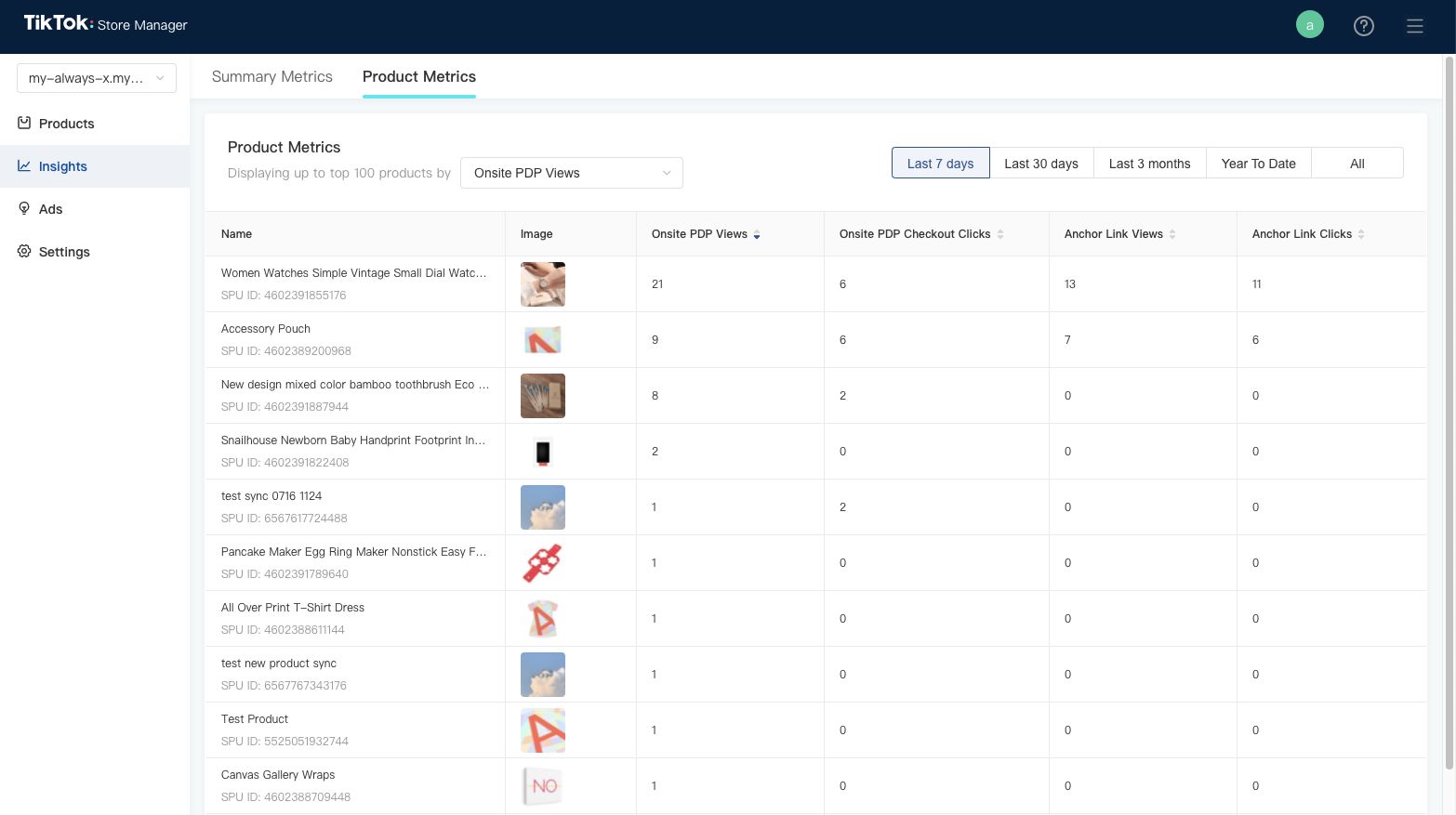
Tab Iklan
Merchant dapat melihat dan mengakses Akun Iklan TikTok terkait dari Tab Iklan di Store Manager dengan otorisasi pengguna dan Pusat Bisnis yang relevan.
Buat kampanye iklan
Klik tab Iklan di Store Manager.
Cari akun Iklan yang diinginkan, lalu klik Buat Kampanye. Ikuti petunjuk untuk membuat kampanye. Tambahkan akun iklan
Klik Iklandi Store Manager.
Klik Tambahkan Akun Iklan dan ikuti petunjuknya untuk menghubungkan akun iklan yang ada atau membuat akun iklan baru.
Pertanyaan Umum
Apakah merchant wajib memiliki akun iklan untuk menggunakan Store Manager?
Tidak. Merchant dapat mengelola TikTok Storefront dari Store Manager. Solusi ini dapat digunakan secara independen.
Apakah merchant dapat langsung bergabung melalui TikTok for Business?
Tidak, untuk saat ini.
Bagaimana saya dapat menghentikan produk yang ditampilkan di TikTok Storefront secara bersamaan?
Dalam platform mitra atau Store Manager, merchant dapat memutuskan koneksi akun TikTok, akun TikTok for Business, atau Pusat Bisnis mereka.
Di mana saya dapat mengakses Store Manager saya?
Ada beberapa cara untuk mengakses Store Manager:
Dari halaman utama TikTok for Business. Klik Store Manager untuk mengakses semua toko yang terhubung dengan akun TikTok for Business.
Anda juga dapat mengaksesnya dari Pusat Bisnis TikTok. Klik ikon di sudut kanan atas lalu pilih Store Manager untuk mengakses semua toko yang terhubung dengan akun TikTok for Business.
Anda dapat membuka satu toko dari tab Toko di Pusat Bisnis TikTok. Pilih toko yang diinginkan di sudut kanan atas, klik ikon toko untuk membuka Store Manager.
Langsung dari platform komersial, akan ada deeplink yang mengarahkan Anda ke Store Manager.
Bagaimana cara menambahkan/menghapus produk untuk TikTok Storefront di Store Manager?
Di Store Manager, klik tab Produk, lalu pilih produk yang Anda inginkan. Setelah menemukannya, aktifkan Status TikTok Shopping. Anda dapat menambahkan item secara massal dengan mencentang kotak beberapa item dan mengeklik 'Di Storefront' di bagian atas halaman. Untuk menghapus produk, buka SKU dan nonaktifkan Status Storefront.
Di mana saya dapat mengakses metrik kinerja TikTok Storefront di Store Manager?
Melalaui Tab Insight, Anda dapat melihat informasi kinerja toko dan tautan produk (Product Links) Anda. Saat ini kami belum menyediakan layanan pelacakan data di luar situs web untuk peristiwa konversi seperti kunjungan halaman, tambah ke keranjang, atau pembelian.
